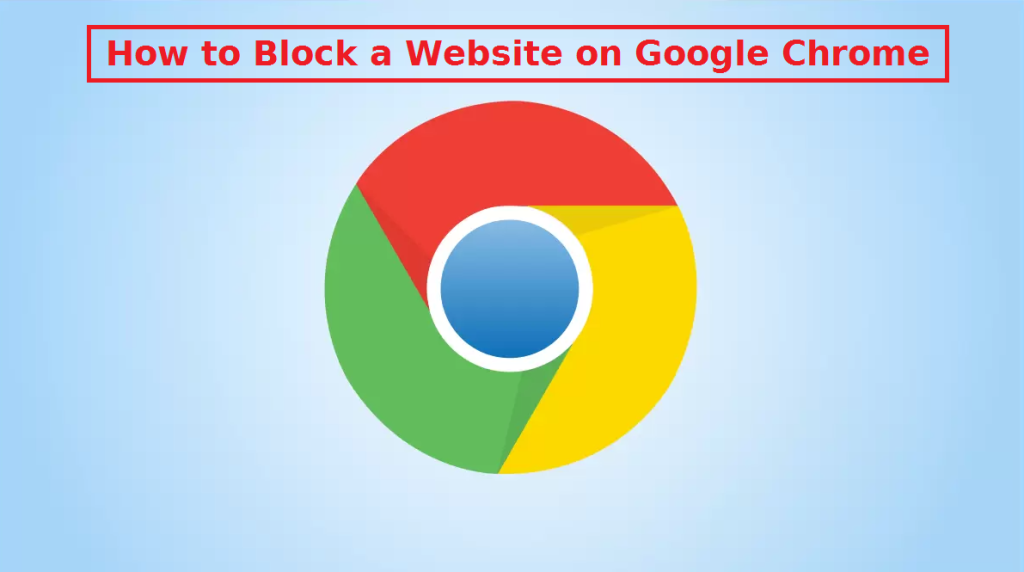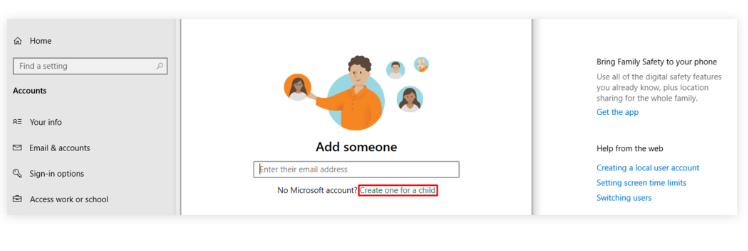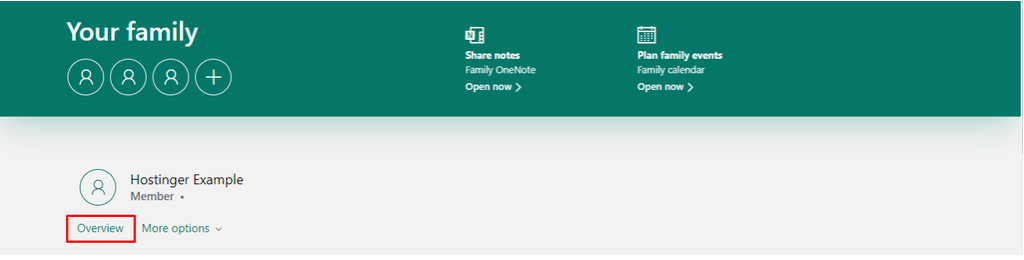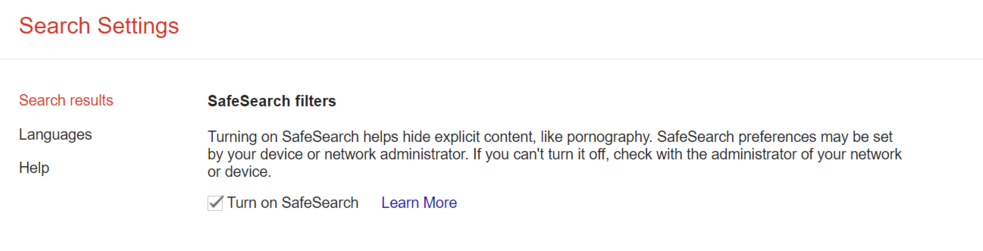لسبب أو لآخر ، قد يحتاج المستخدمون إلى حظر موقع ويب معين. سواء كان الآباء هم الذين يرغبون في حماية أطفالهم من مواقع الويب الضارة ، أو إذا كان المستخدمون يرغبون في زيادة إنتاجيتهم من خلال إنشاء نظام لمنعهم من زيارة مواقع ويب معينة ، فإن حظر موقع ويب Google Chrome ليس بالأمر الصعب بشكل خاص. هناك طرق متعددة للقيام بذلك ، بما في ذلك استخدام ملحقات خاصة وأدوات الرقابة الأبوية المضمنة. أدناه ، ستجد أسهل الطرق لحظر مواقع الويب على Google Chrome .
نوافذ
إليك كيفية حظر موقع ويب على Google Chrome Windows.
استخدام إضافة
إلى حد بعيد ، فإن أسهل طريقة لحظر مواقع ويب Google Chrome معينة هي استخدام Chrome ملحق مصمم خصيصا لهذا الغرض. هناك العديد من الإضافات الرائعة التي يمكن للمستخدمين الاختيار من بينها ولكن أحد الإضافات التي نحبها بشكل خاص هو BlockSite. إنها واحدة من أكثر الإضافات شيوعا من هذا النوع ، ويمكن تنزيلها بسهولة من Chrome متجر الويب. 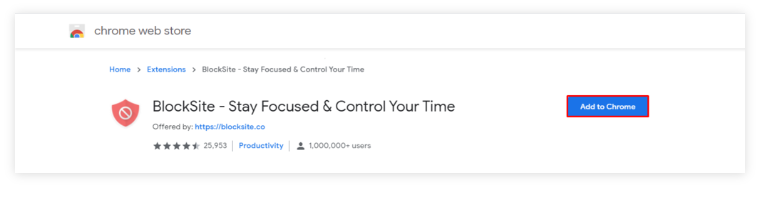
- chrome اكتب .google.com/webstore/category/extensions في شريط العناوين للوصول Chrome إلى متجر ويب.
- اكتب اسم الإضافة (مثل BlockSite) ، وانقر فوق الإضافة ، واضغط على “إضافة إلى Chrome ” ، ثم “إضافة إضافة”.
- عند الانتهاء من التنزيل ، ستكون الإضافة جاهزة للاستخدام.
إعداد ملحق BlockSite:
- في Chrome ، انقر فوق أيقونة الإضافات (قطعة اللغز) ، وانقر فوق النقاط الثلاث ، وحدد خيارات.
- في علامة التبويب حظر المواقع ، أدخل عنوان الويب لموقع ويب يحتاج إلى حظره ، وانقر فوق “إضافة عنصر”.
- بمجرد حظر موقع ويب ، ستعرض الإضافة صفحة حظر عند محاولة الوصول إليها.
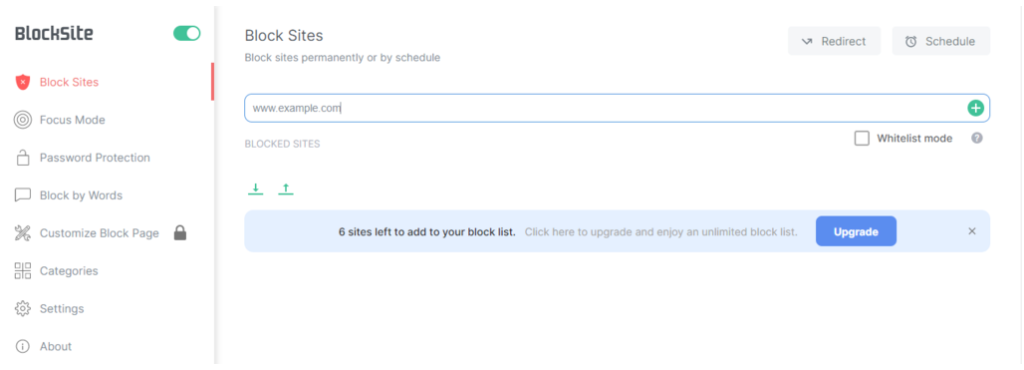 بدلا من ذلك ، من الممكن أيضا حظر موقع عند زيارته.
بدلا من ذلك ، من الممكن أيضا حظر موقع عند زيارته.
- قم بزيارة الموقع الذي تنوي حظره ، وانقر فوق رمز اللغز ، واضغط على امتداد BlockSite ، وانقر فوق “حظر هذا الموقع”.
يسمح الإصدار المجاني من هذا الملحق للمستخدمين بحظر ما يصل إلى 6 مواقع ويب. لحظر المزيد، من الضروري شراء اشتراك.
بالنسبة للمستخدمين الذين يرغبون في استخدام BlockSite لأسباب تتعلق بالإنتاجية ، هناك ميزة وضع التركيز البؤري التي تحظر المواقع مؤقتا فقط. يمكن للمستخدمين إعداد مؤقت للوقت الذي يتعذر فيه الوصول إلى المواقع.
استخدام أدوات الرقابة الأبوية
يمكن للمستخدمين الاستفادة من أدوات الرقابة الأبوية المضمنة إذا كانوا يرغبون في حظر مواقع الويب لمنع أطفالهم من التعرض لمحتوى معين.
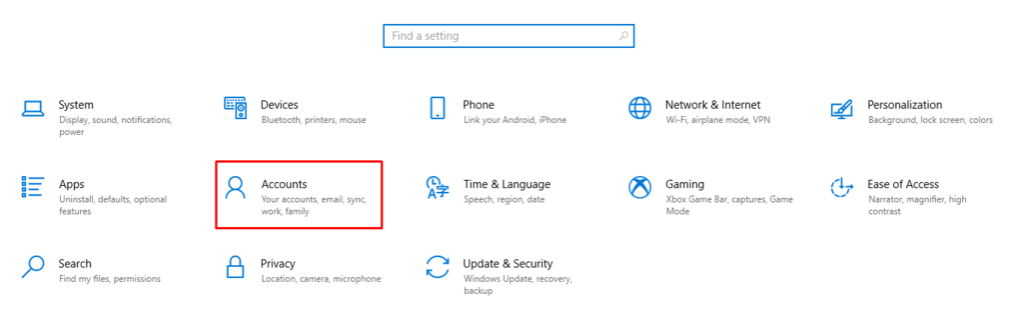 لإعداد أدوات الرقابة الأبوية المضمنة على Windows 10، استخدم الإرشادات التالية:
لإعداد أدوات الرقابة الأبوية المضمنة على Windows 10، استخدم الإرشادات التالية:
- قائمة Windows -> الإعدادات -حسابات >.
- العائلة والمستخدمون الآخرون -> إضافة أحد أفراد العائلة -> إنشاء واحد لطفل.
- انتقل إلى صفحة حساب Microsoft الخاص بك
- قم بالوصول إلى حساب الطفل الجديد، وانقر فوق نظرة عامة، ثم عوامل تصفية المحتوى.
-

- ضمن المواقع المحظورة، أدخل عنوان الويب للموقع الذي تريد حظره، وانقر على أيقونة علامة الجمع.
- أدخل جميع مواقع الويب التي تريد حظرها بنفس الطريقة.
بمجرد حظر المواقع ، أيا كان المتصفح الذي يستخدمه المستخدمون ، لن يتمكنوا من الوصول إليها.
تفعيل البحث الآمن
Google Chrome يحتوي أيضا على ميزة البحث الآمن التي تحظر المحتوى الصريح. ومع ذلك ، تجدر الإشارة إلى أن هذه الميزة ستحظر فقط نتائج البحث الصريحة على Google. لتمكين البحث الآمن، اكتب google.com/safesearch في شريط العناوين الخاص بك Chrome ، وقم بالتبديل بين عامل تصفية النتائج الصريحة.
Site Disclaimer
2-remove-virus.com is not sponsored, owned, affiliated, or linked to malware developers or distributors that are referenced in this article. The article does not promote or endorse any type of malware. We aim at providing useful information that will help computer users to detect and eliminate the unwanted malicious programs from their computers. This can be done manually by following the instructions presented in the article or automatically by implementing the suggested anti-malware tools.
The article is only meant to be used for educational purposes. If you follow the instructions given in the article, you agree to be contracted by the disclaimer. We do not guarantee that the artcile will present you with a solution that removes the malign threats completely. Malware changes constantly, which is why, in some cases, it may be difficult to clean the computer fully by using only the manual removal instructions.